सैमसंग आकाशगंगा नोट 3 बैकअप करने के लिए कैसे
किसी को सफलतापूर्वक नोट 3 ऊपर समर्थित है? मैं इतनी मेहनत किया कुछ फ़ाइलें बैकअप को अनचेक कर, कनेक्ट कर रहा है और डिवाइस रीकनेक्ट होने भी चला गया कि की हद तक फिर से - मेरी USB 3.0 ड्राइवर और सभी मैं पाने के बाद बैकअप प्रारंभ करना एमटीपी है स्थापित करने के अपने डिवाइस पर त्रुटि विफल करने के लिए कोशिश की है।
वास्तव में, सैमसंग Kies अपने सैमसंग नोट 3 बैकअप करने के लिए एकमात्र तरीका नहीं है। यदि आप अन्य तरीके के लिए देख रहे हैं, तुम सही जगह में हो। यह आलेख आपको सरल तरीके से अपने सैमसंग नोट 3 पर सभी फ़ाइलों का बैकअप एक कंप्यूटर या एक फोन/टैब्लेट करने के बारे में दिखाने के लिए जा रहा है। सबसे पहले, मुझे यह करना है कि हम का उपयोग करने के लिए जा रहे हैं उपकरण एक व्यापक उपकरण - Wondershare MobileGoको साफ़ करें। यह आपके मोबाइल जीवन सरलीकृत करने के लिए डिज़ाइन किया गया है। यह आप अन्य फोन और गोलियाँ करने के लिए अपने सैमसंग आकाशगंगा नोट 3 आपके कंप्यूटर या डेटा अंतरण के लिए सैमसंग आकाशगंगा नोट 3 से बैकअप करने के लिए अनुमति देता है।
विधि 1: बैकअप सैमसंग आकाशगंगा नोट 3 कंप्यूटर करने के लिए
जैसा कि आप जानते, संगीत, वीडियो और फ़ोटो सैमसंग आकाशगंगा नोट 3 के एसडी कार्ड पर बच रहे हैं और सीधे किसी भी USB केबल के साथ कंप्यूटर समर्थित हो सकता है। तथापि, पाठ संदेश, कैलेंडर, कॉल लॉग्स और दूसरों फोन स्मृति कार्ड है, जो पढ़ नहीं कर सकते और करने के लिए कंप्यूटर का बैकअप में संग्रहित हैं। उस के बारे में चिंता मत करो। Wondershare MobileGo अनायास बैकअप पाठ संदेशों, apps, app डेटा, कैलेंडर्स, कॉल लॉग, संगीत, वीडियो, फ़ोटो, चलाएँ-सूची जानकारी, संपर्कों, और दस्तावेज़ों को कंप्यूटर के लिए सक्षम है।
चरण 1। सैमसंग आकाशगंगा नोट 3 कंप्यूटर से कनेक्ट करें
सबसे पहले, सॉफ़्टवेयर को कंप्यूटर पर चलाने और अपने कंप्यूटर स्लॉट में एक USB केबल में plugging द्वारा अपने सैमसंग आकाशगंगा नोट 3 से कनेक्ट। अपने सैमसंग आकाशगंगा नोट 3 जल्द ही पता लगाया जाएगा और तब प्राथमिक विंडो में प्रकट होता है।

चरण 2. बैकअप आकाशगंगा नोट 3
प्राथमिक विंडो में, एक क्लिक करें बैकअप और बैकअप विंडो पॉप अप करें क्लिक करें। तुम वापस ऊपर जा रहे हैं सामग्री का चयन करें। तब, क्लिक करें वापस ऊपर। यदि आप डेटा हानि पीड़ित हैं, एक दिन, आप बैकअप फ़ाइल अपने आकाशगंगा नोट 3 को पुनर्स्थापित करने के लिए उपयोग कर सकते हैं।
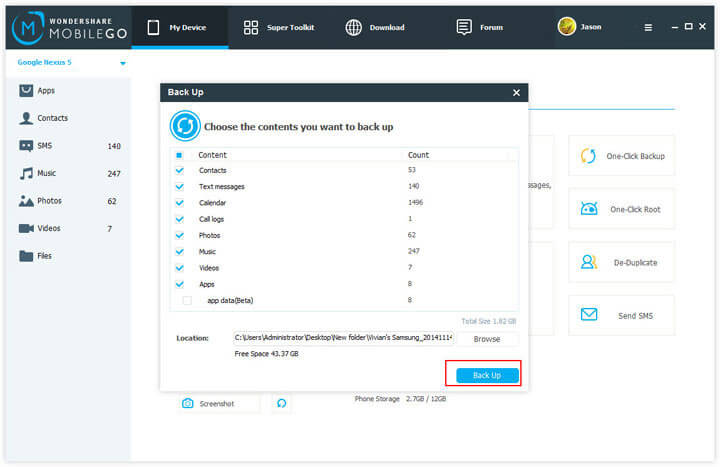
क्या होगा अगर तुम चुना फ़ाइलें बैकअप करने के लिए चाहते हैं? जाने के लिए बाएँ स्तंभ, और आप अलग अलग फ़ाइल श्रेणियाँ देखेंगे। एक श्रेणी चुनें और अपने वांछित फ़ाइलों का चयन करें और तब तक उन्हें वापस। दस्तावेज़ों को वापस करने के लिए, आप फ़ाइल क्लिक कर सकते हैं। फ़ोन मेमोरी कार्ड और एसडी कार्ड पर सभी फ़ाइलें सूचीबद्ध हैं। अपने वांछित दस्तावेज खोजने और खींचें और उन्हें कंप्यूटर के लिए ड्रॉप।
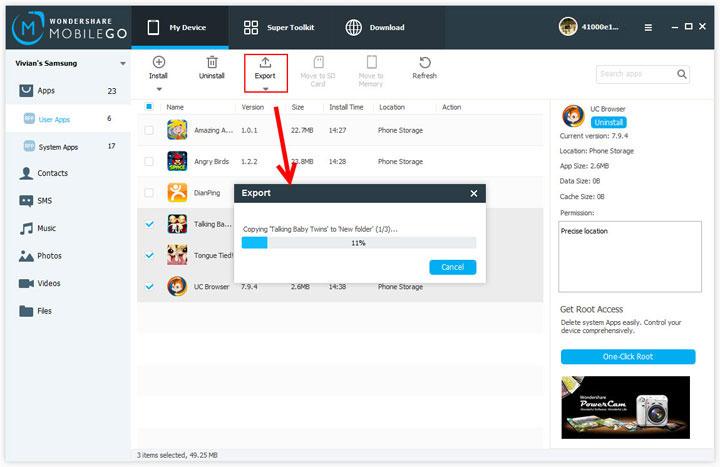
विधि 2: बैकअप सैमसंग 3 ध्यान दें करने के लिए एक फोन/टैब्लेट
जब आप एक नया फोन, 5s, iPhone की तरह हो जाओ तुम अपने सैमसंग नोट 3 से नए डिवाइस के लिए डेटा स्थानांतरित कर सकते हैं। इस मामले में, अपने सैमसंग नोट 3 से बैकअप डेटा को नई डिवाइस, आप Wondershare MobileTrans में फोन फोन करने के लिए हस्तांतरण विशेषता का उपयोग करना चाहिए रहे हैं.
चरण 1। आकाशगंगा नोट 3 और अन्य फ़ोन/गोली दोनों कनेक्ट
दो उपकरणों के लिए कंप्यूटर से कनेक्ट करने के लिए USB केबल का उपयोग करें। फोन हस्तांतरण कार्यक्रम का पता लगाने और उन्हें दोनों अपनी प्राथमिक विंडो में शो होगा। iTunes स्थापित करने की जरूरत है अगर तुम एक iPhone, iPad या आइपॉड छूने के लिए बैकअप आकाशगंगा नोट 3 योजना पर आप कंप्यूटर कर रहे हैं।

चरण 2. सामग्री है कि स्थानांतरित किया जा सकता
| स्थानांतरण | संपर्क | एसएमएस | संगीत | तस्वीरें | क्षुधा | वीडियो | कॉल लॉग | कैलेंडर |
| आकाशगंगा नोट 3 एक Android डिवाइस के लिए |
|
|
|
|
|
|
|
|
| आकाशगंगा नोट 3 एक iPhone करने के लिए |
|
|
|
|
|
|
||
| आकाशगंगा नोट 3 एक सिम्बियन फोन करने के लिए |
|
चरण 3। बैकअप एक फोन/टैब्लेट को नोट 3
मुख्य विंडो के शीर्ष पर "सुपर Toolkit" क्लिक करें। उन्नत अनुभाग में, "स्थानांतरण फ़ोन" चुनें। सुविधा के नाम से, तुम्हें पता है इसका क्या मतलब है। "फोन करने के लिए फोन हस्तांतरण" प्रॉम्प्ट में, का चयन करें। तब के बाद, आप देख सकते हैं कि उपकरणों के दो ओर से प्रदर्शित किए जाते हैं। नोट 3 से डेटा किसी अन्य डिवाइस के लिए बैकअप, सामग्री की जाँच करें और क्लिक करें "स्थानांतरण" करने के लिए। यह बात है!
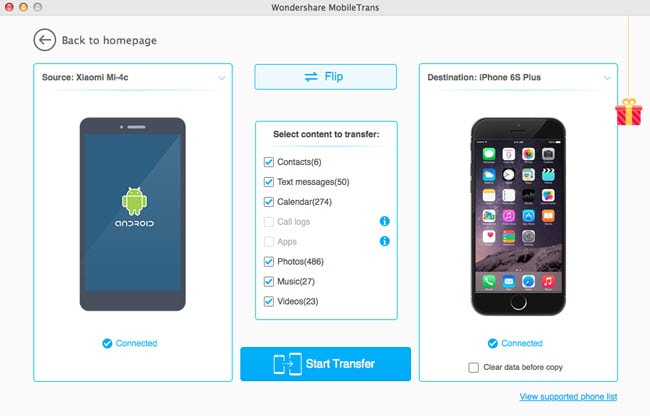
संबंधित लेख
उत्पाद से संबंधित सवाल? बोलो हमारे सहायता टीम को सीधे >>



